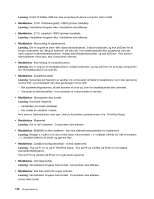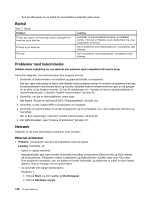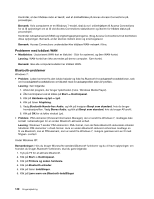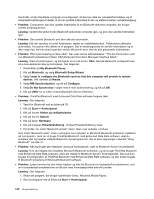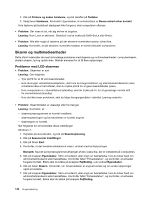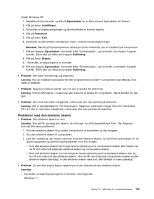Lenovo ThinkPad Edge E420 (Danish) User Guide - Page 159
Bemærk, Problem, Løsning, Places, View devices in range, Update
 |
View all Lenovo ThinkPad Edge E420 manuals
Add to My Manuals
Save this manual to your list of manuals |
Page 159 highlights
Bemærk: Hvis du bruger ThinkPad Bluetooth med Enhanced Data Rate-software, skal du læse følgende vejledning. Bemærk: Kontrollér forbindelsen, og kontrollér, at ingen anden Bluetooth-aktiveret enhed søger efter den enhed, du vil oprette forbindelse til. Samtidig søgning er ikke tilladt i Bluetooth-forbindelsen. • Problem: Jeg har søgt efter en Bluetooth-aktiveret enhed ved at klikke på View devices in range i My Bluetooth Places, men jeg finder ingen enheder. Løsning: Kontrollér, at den enhed, du opretter forbindelse til, kan anvende Bluetooth-forbindelsen. Når du har kontrolleret ovenstående, skal du slukke og tænde for Bluetooth-faciliteterne eller genstarte computeren. Søg derefter efter enheden igen. • Problem: Jeg kan ikke oprette forbindelse til nogen Bluetooth-aktiverede enheder. Løsning: Kontrollér, at computeren og enheden er tændte, og at deres Bluetooth-antenner er aktiverede. Når du har kontrolleret ovenstående, skal du slukke og tænde for Bluetooth-faciliteterne eller genstarte computeren. Opret herefter forbindelsen til enheden igen. Hvis det ikke løser problemet, skal du geninstallere Bluetooth-programmet og genoprette forbindelsen til enheden. • Problem: Computeren er tilsluttet en Bluetooth-aktiveret enhed, men jeg kan ikke bruge nogen af denne enheds faciliteter. Løsning: Kontrollér, at enheden kan anvende Bluetooth-forbindelsen. 1. Dobbeltklik på ikonen My Bluetooth Places. 2. Gå til Bluetooth Tasks, og klik på View devices in range. Hvis du ikke kan finde enheden, er det måske fordi den ikke svarer mere. Kontrollér, at enheden er aktiveret til Bluetooth-forbindelse. Hvis du finder den, skal du oprette forbindelse til de faciliteter, du vil bruge. Hvis du er sikker på, at enheden svarer, skal du slukke og tænde for Bluetooth-faciliteterne eller genstarte computeren. Prøv derefter at oprette forbindelse igen. • Problem: Jeg kan ikke trække et visitkort ud fra den tilsluttede computer. Løsning: Kontrollér, at den tilsluttede computer har sit eget program til standardvisitkort, og at kortet er klar til at kommunikere. Kontrollér, at sikkerhedsindstillingerne på den tilsluttede computer tillader, at du kan overføre visitkortet. • Problem: Jeg kan ikke sende et visitkort til den tilsluttede computer. Løsning: Kontrollér, at din computer har sit eget program til standardvisitkort, og at kortet er klar til at kommunikere. Kontrollér, at sikkerhedsindstillingerne på din computer tillader, at du kan overføre visitkortet. • Problem: Computeren er tilsluttet en Bluetooth-aktiveret computer, som fungerer som en FTP-server, men der vises ingen filer på FTP-serveren. Løsning: Kontrollér de nyeste fælles filer sådan: 1. Klik på View på menuen i My Bluetooth Places. 2. Klik på Update. Statusoplysningerne i vinduet opdateres, så du kan kontrollere de nyeste fælles filer. Kontrollér, at den fælles folder på den tilsluttede computer indeholder de filer, du søger efter. Kontrollér, at sikkerhedsindstillingerne på den tilsluttede computer tillader, at du kan oprette forbindelse og få vist filer på denne computer. • Problem: Computeren er tilsluttet en Bluetooth-aktiveret computer, men jeg kan ikke få adgang til netværket. Løsning: Kontrollér, at den Bluetooth-aktiverede computer er tilsluttet netværket. Kapitel 10. Fejlfinding af computerproblemer 141